Excel中经常需要使用到自动求和公式,自动求和具体该如何操作呢?接下来小编举例简单的例子告诉大家excel设置自动求和公式的方法。excel设置自动求和公式的方法设置自动求和公式步骤1:将鼠标放在要求和数据区域的紧挨着的下面一个单元格,如下图的D10单元格,然后点击【开始】-【自动求和】按钮就可以自动求D......
如何利用Excel的DVAR函数计算样本方差
Excel函数
2021-11-17 12:34:20
DVAR函数用于返回将列表或数据库中满足指定条件的列中数值作为一个样本,估算样本的总体方差。其语法如下:
DVAR(database,fi eld,criteria)
下面通过实例详细讲解该函数的使用方法与技巧。根据如图15-1所示的基础数据清单,班主任想要了解:
- 性别为女生的英语成绩的样本方差。
- 总分>=240分的男生成绩的样本方差。
具体操作步骤如下。
STEP01:根据上面提出的查询条件设置计算表格和条件区域,结果如图15-33所示。
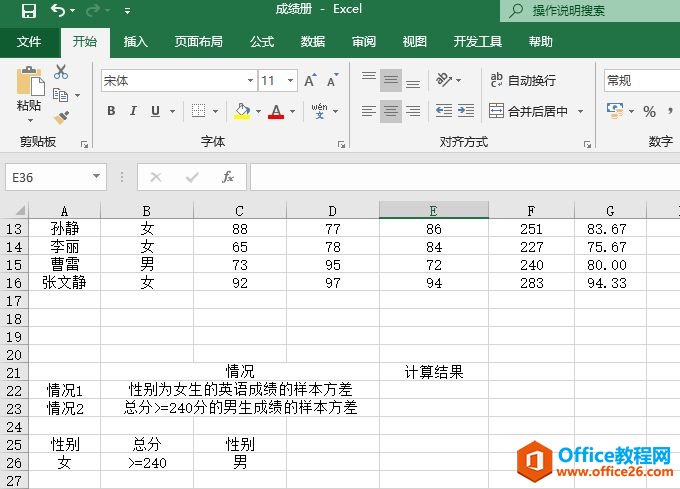
图15-33 计算表格和条件区域
STEP02:选中E22单元格,在编辑栏中输入公式“=DVAR(A1:G16,E1,A25:A26)”,然后按“Enter”键返回,即可计算出性别为女生的英语成绩的样本方差,结果如图15-34所示。
STEP03:选中E23单元格,在编辑栏中输入公式“=DVAR(A1:G16,F1,B25:C26)”,然后按“Enter”键返回,即可计算出总分>=240分的男生成绩的样本方差,结果如图15-35所示。
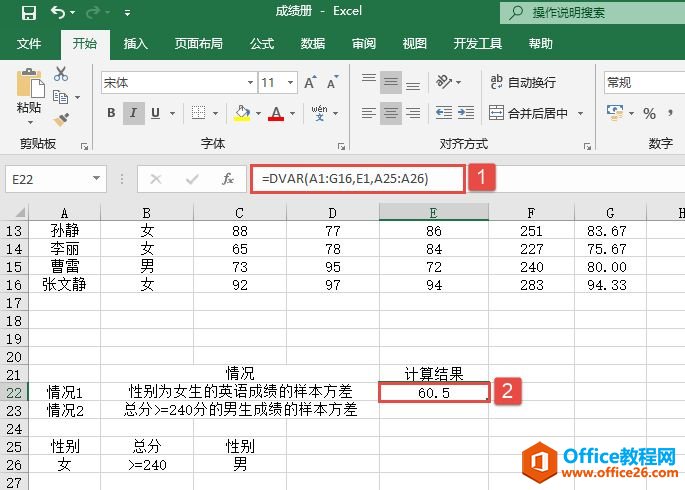
图15-34 计算性别为女生的英语成绩的样本方差
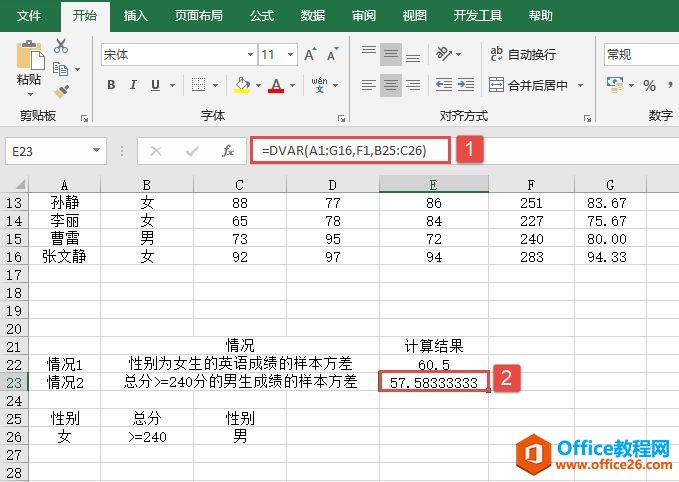
图15-35 计算总分>=240分的男生成绩的样本方差
上一篇:excel中绝对值函数是什么 下一篇:如何利用Excel快速批量修改文件名
相关文章
